
การปรับแต่งคอมพิวเตอร์สำหรับการใช้งานอินเตอร์เน็ต
สำหรับการเชื่อมต่ออินเตอณืเน็ตเพื่อใช้ภายในบ้าน จำเป็นต้องมีส่วนประกอบสำคัญที่สามารถเชื่อมต่อระหว่างผู้ใช้กับผูบริการอินเตอร์เน็ต เพราะการใช้งานอินเตอร์เน็ต นั้น จะต้องเกิดการเชื่อมต่อของทั้งสองฝั่งก่อนจึงจะสามารถใช้งานได้ประกอบที่สำคัญดัง
ต่อไปนี้
ต่อไปนี้
1.อุปกรณ์คอมพิวเตอร์
2.โมเด็ม
3.โปรแกรมการใช้งานสำหรับอินเตอร์เน็ต
5.การเลือกผู้ให้บริการอินเตอร์เน็ต(ISP)
อุปกรณ์คอมพิวเตอร์
1.เมนบอร์ด
 เมนบอร์ด เป็นอุปกรณ์ที่สำคัญรองมาจากซีพียู เมนบอร์ดทำหน้าที่ควบคุม ดูแลและจัดการๆ ทำงานของ อุปกรณ์ชนิดต่างๆ แทบทั้งหมดในเครื่องคอมพิวเตอร์ ตั้งแต่ซีพียู ไปจนถึงหน่วยความจำแคช หน่วยความจำหลัก ฮาร์ดดิกส์ ระบบบัส บนเมนบอร์ดประกอบด้วยชิ้นส่วนต่างๆ มากมายแต่ส่วนสำคัญๆ
เมนบอร์ด เป็นอุปกรณ์ที่สำคัญรองมาจากซีพียู เมนบอร์ดทำหน้าที่ควบคุม ดูแลและจัดการๆ ทำงานของ อุปกรณ์ชนิดต่างๆ แทบทั้งหมดในเครื่องคอมพิวเตอร์ ตั้งแต่ซีพียู ไปจนถึงหน่วยความจำแคช หน่วยความจำหลัก ฮาร์ดดิกส์ ระบบบัส บนเมนบอร์ดประกอบด้วยชิ้นส่วนต่างๆ มากมายแต่ส่วนสำคัญๆ
2.หน่วยความจำแรม (RAM)
แรม หรือ หน่วยความจำเข้าถึงโดยสุ่ม [1] (อังกฤษ: random access memory: RAM) เป็นหน่วยความจำหลัก ที่ใช้ในระบบคอมพิวเตอร์ยุคปัจจุบัน หน่วยความจำชนิดนี้ อนุญาตให้เขียนและอ่านข้อมูลได้ในตำแหน่งต่างๆ อย่างอิสระ และรวดเร็วพอสมควร ซึ่งต่างจากสื่อเก็บข้อมูลชนิดอื่นๆ อย่างเทป หรือดิสก์ ที่มีข้อจำกัดในการอ่านและเขียนข้อมูล ที่ต้องทำตามลำดับก่อนหลังตามที่จัดเก็บไว้ในสื่อ หรือมีข้อกำจัดแบบรอม ที่อนุญาตให้อ่านเพียงอย่างเดียว
ข้อมูลในแรม อาจเป็นโปรแกรมที่กำลังทำงาน หรือข้อมูลที่ใช้ในการประมวลผล ของโปรแกรมที่กำลังทำงานอยู่ ข้อมูลในแรมจะหายไปทันที เมื่อระบบคอมพิวเตอร์ถูกปิดลง เนื่องจากหน่วยความจำชนิดนี้ จะเก็บข้อมูลได้เฉพาะเวลาที่มีกระแสไฟฟ้าหล่อเลี้ยงเท่านั้น
3.จอภาพและการแสดงผล
 จอภาพ หรือ วีดียู [1] (อังกฤษ: visual display unit: VDU) หรือชื่ออื่นเช่น จอคอมพิวเตอร์ จอคอม จอมอนิเตอร์ มอนิเตอร์ จอแสดงผล จอภาพแสดงผล จอภาพแสดงผลคอมพิวเตอร์ จอทีวี จอโทรทัศน์ ฯลฯ คือส่วนหนึ่งของเครื่องใช้ไฟฟ้าที่แสดงรูปภาพให้เห็นจากอุปกรณ์ที่สามารถส่งออกวิดีโอ เช่นคอมพิวเตอร์หรือโทรทัศน์ ซึ่งรูปภาพที่ปรากฏสามารถเปลี่ยนแปลงไปได้และไม่คงอยู่อย่างถาวร จอภาพประกอบด้วยส่วนอุปกรณ์ที่แสดงผลให้เห็น และวงจรอิเล็กทรอนิกส์ภายในที่สร้างรูปภาพจากสัญญาณวิดีโอ อุปกรณ์ที่แสดงผลยุคใหม่จะเป็นจอภาพผลึกเหลวทรานซิสเตอร์แผ่นบาง (thin film transistor liquid crystal display: TFT-LCD) และจอภาพยุคก่อนเป็นหลอดภาพรังสีแคโทด (cathode ray tube: CRT)
จอภาพ หรือ วีดียู [1] (อังกฤษ: visual display unit: VDU) หรือชื่ออื่นเช่น จอคอมพิวเตอร์ จอคอม จอมอนิเตอร์ มอนิเตอร์ จอแสดงผล จอภาพแสดงผล จอภาพแสดงผลคอมพิวเตอร์ จอทีวี จอโทรทัศน์ ฯลฯ คือส่วนหนึ่งของเครื่องใช้ไฟฟ้าที่แสดงรูปภาพให้เห็นจากอุปกรณ์ที่สามารถส่งออกวิดีโอ เช่นคอมพิวเตอร์หรือโทรทัศน์ ซึ่งรูปภาพที่ปรากฏสามารถเปลี่ยนแปลงไปได้และไม่คงอยู่อย่างถาวร จอภาพประกอบด้วยส่วนอุปกรณ์ที่แสดงผลให้เห็น และวงจรอิเล็กทรอนิกส์ภายในที่สร้างรูปภาพจากสัญญาณวิดีโอ อุปกรณ์ที่แสดงผลยุคใหม่จะเป็นจอภาพผลึกเหลวทรานซิสเตอร์แผ่นบาง (thin film transistor liquid crystal display: TFT-LCD) และจอภาพยุคก่อนเป็นหลอดภาพรังสีแคโทด (cathode ray tube: CRT)
4.ระบบมันติมีเดีย
 เมนบอร์ด เป็นอุปกรณ์ที่สำคัญรองมาจากซีพียู เมนบอร์ดทำหน้าที่ควบคุม ดูแลและจัดการๆ ทำงานของ อุปกรณ์ชนิดต่างๆ แทบทั้งหมดในเครื่องคอมพิวเตอร์ ตั้งแต่ซีพียู ไปจนถึงหน่วยความจำแคช หน่วยความจำหลัก ฮาร์ดดิกส์ ระบบบัส บนเมนบอร์ดประกอบด้วยชิ้นส่วนต่างๆ มากมายแต่ส่วนสำคัญๆ
เมนบอร์ด เป็นอุปกรณ์ที่สำคัญรองมาจากซีพียู เมนบอร์ดทำหน้าที่ควบคุม ดูแลและจัดการๆ ทำงานของ อุปกรณ์ชนิดต่างๆ แทบทั้งหมดในเครื่องคอมพิวเตอร์ ตั้งแต่ซีพียู ไปจนถึงหน่วยความจำแคช หน่วยความจำหลัก ฮาร์ดดิกส์ ระบบบัส บนเมนบอร์ดประกอบด้วยชิ้นส่วนต่างๆ มากมายแต่ส่วนสำคัญๆ 2.หน่วยความจำแรม (RAM)
แรม หรือ หน่วยความจำเข้าถึงโดยสุ่ม [1] (อังกฤษ: random access memory: RAM) เป็นหน่วยความจำหลัก ที่ใช้ในระบบคอมพิวเตอร์ยุคปัจจุบัน หน่วยความจำชนิดนี้ อนุญาตให้เขียนและอ่านข้อมูลได้ในตำแหน่งต่างๆ อย่างอิสระ และรวดเร็วพอสมควร ซึ่งต่างจากสื่อเก็บข้อมูลชนิดอื่นๆ อย่างเทป หรือดิสก์ ที่มีข้อจำกัดในการอ่านและเขียนข้อมูล ที่ต้องทำตามลำดับก่อนหลังตามที่จัดเก็บไว้ในสื่อ หรือมีข้อกำจัดแบบรอม ที่อนุญาตให้อ่านเพียงอย่างเดียว
ข้อมูลในแรม อาจเป็นโปรแกรมที่กำลังทำงาน หรือข้อมูลที่ใช้ในการประมวลผล ของโปรแกรมที่กำลังทำงานอยู่ ข้อมูลในแรมจะหายไปทันที เมื่อระบบคอมพิวเตอร์ถูกปิดลง เนื่องจากหน่วยความจำชนิดนี้ จะเก็บข้อมูลได้เฉพาะเวลาที่มีกระแสไฟฟ้าหล่อเลี้ยงเท่านั้น
3.จอภาพและการแสดงผล
 จอภาพ หรือ วีดียู [1] (อังกฤษ: visual display unit: VDU) หรือชื่ออื่นเช่น จอคอมพิวเตอร์ จอคอม จอมอนิเตอร์ มอนิเตอร์ จอแสดงผล จอภาพแสดงผล จอภาพแสดงผลคอมพิวเตอร์ จอทีวี จอโทรทัศน์ ฯลฯ คือส่วนหนึ่งของเครื่องใช้ไฟฟ้าที่แสดงรูปภาพให้เห็นจากอุปกรณ์ที่สามารถส่งออกวิดีโอ เช่นคอมพิวเตอร์หรือโทรทัศน์ ซึ่งรูปภาพที่ปรากฏสามารถเปลี่ยนแปลงไปได้และไม่คงอยู่อย่างถาวร จอภาพประกอบด้วยส่วนอุปกรณ์ที่แสดงผลให้เห็น และวงจรอิเล็กทรอนิกส์ภายในที่สร้างรูปภาพจากสัญญาณวิดีโอ อุปกรณ์ที่แสดงผลยุคใหม่จะเป็นจอภาพผลึกเหลวทรานซิสเตอร์แผ่นบาง (thin film transistor liquid crystal display: TFT-LCD) และจอภาพยุคก่อนเป็นหลอดภาพรังสีแคโทด (cathode ray tube: CRT)
จอภาพ หรือ วีดียู [1] (อังกฤษ: visual display unit: VDU) หรือชื่ออื่นเช่น จอคอมพิวเตอร์ จอคอม จอมอนิเตอร์ มอนิเตอร์ จอแสดงผล จอภาพแสดงผล จอภาพแสดงผลคอมพิวเตอร์ จอทีวี จอโทรทัศน์ ฯลฯ คือส่วนหนึ่งของเครื่องใช้ไฟฟ้าที่แสดงรูปภาพให้เห็นจากอุปกรณ์ที่สามารถส่งออกวิดีโอ เช่นคอมพิวเตอร์หรือโทรทัศน์ ซึ่งรูปภาพที่ปรากฏสามารถเปลี่ยนแปลงไปได้และไม่คงอยู่อย่างถาวร จอภาพประกอบด้วยส่วนอุปกรณ์ที่แสดงผลให้เห็น และวงจรอิเล็กทรอนิกส์ภายในที่สร้างรูปภาพจากสัญญาณวิดีโอ อุปกรณ์ที่แสดงผลยุคใหม่จะเป็นจอภาพผลึกเหลวทรานซิสเตอร์แผ่นบาง (thin film transistor liquid crystal display: TFT-LCD) และจอภาพยุคก่อนเป็นหลอดภาพรังสีแคโทด (cathode ray tube: CRT)4.ระบบมันติมีเดีย
ระบบมัลติมีเดีย หมายถึง การนำองค์ประกอบของสื่อชนิดต่างๆ มาผสมผสานเข้าด้วยกันเพื่อให้สามารถทำงานได้อย่างมีประสิทธิภาพ ประกอบด้วย ตัวอักษร (Text) ภาพนิ่ง (Image) ภาพเคลื่อนไหวหรือแอนิเมชั่น (Animation)เสียง (Sound)และวิดีโอ (Video)โผ่านกระบวนการทางระบบคอมพิวเตอร์ ได้แก่ การนำเข้า (Input)การประมวล (Processing)การแสดงผลลัพธ์(Output) และการจัดเก็บข้อมูล(Storage) ตามลำดับซึ่งระบบทั้งหมดจะถูกควบคุมผ่านทางเครื่องพีซี ด้วยการบริหารจัดการของซอฟต์แวร์ที่ติดตั้งไว้ หัวข้อย่อยเนื้อหาส่วน
ประกอบด้วย
การนำเข้า(Input)
การประมวลผล(Processing)
การแสดงผล(Output)
การจัดเก็บข้อมูล(Storage)
การติดตั้งโปรแกรมเชื่อมต่อแบบ Dial-up Connection
1. ขั้นตอนการสร้าง Dial-up Connection  หลังจากที่ติดตั้งอุปกรณ์สำหรับเชื่อมกับเครื่องคอมพิวเตอร์เรียบร้อยแล้ว (โมเด็มและคู่สายโทรศัพท์) จากนั้นจะเป็นการติดตั้ง New Connection Wizard เริ่มต้นดังนี้ ขั้นตอนการตั้งค่า Dial-up Networking 1. คลิกที่ Start -> Settings-> Control Panel -> Network and Internet Connection จากนั้นก็ให้ดับเบิ้ลคลิกที่ Create a new connection ที่หน้าต่างซ้ายมือในกรณีที่ใช้วิว Desktop แบบ Windows XP หรือทำการดับเบิ้ลคลิกที่ไอค่อน New Connection Wizard กรณีที่ใช้วิว Desktop แบบ Windows Classic (Windows 98 style) |
เริ่มการเชื่อมต่ออินเตอร์เน็ต
สำหรับท่านที่สร้างไอคอนไว้บน Desktop แล้ว สามารถทำการดับเบิ้ลคลิกที่ไอคอนได้เลย แต่ถ้าไม่ได้สร้างไว้
ให้คลิกที่ปุ่ม Start > Settings > Network Connection > KMUTT-NET
Username, Password และหมายเลขโมเด็มจะปรากฏให้อัตโนมัติ เนื่องจากได้ทำการกำหนดไว้แล้วตั้งแต่ถ้าคุณใช้การเชื่อมต่ออินเทอร์เน็ตผ่านสายโทรศัพท์ คุณต้องยกเลิกการเชื่อมต่อทุกครั้งที่เสร็จสิ้นการใช้อินเทอร์เน็ต ถ้าคุณใช้การเชื่อมต่อแบบบรอดแบนด์ คุณจะเชื่อมต่ออินเทอร์เน็ตอยู่เสมอ เว็บหรือไม่ก็ตาม ดังนั้นเมื่อคุณปิดเว็บเบราว์เซอร์ คอมพิวเตอร์ของคุณจะยังคงเชื่อมต่ออินเทอร์เน็ตอยู่
การยกเลิกการเชื่อมต่อจากการเชื่อมต่อผ่านสายโทรศัพท์
คลิกไอคอน การเชื่อมต่อ
คลิกไอคอน การเชื่อมต่อ
การปิดใช้งานการเชื่อมต่อแบบบรอดแบนด์
แม้ว่าการเชื่อมต่อแบบบรอดแบนด์จะเปิดอยู่เสมอ แต่ในบางครั้งคุณอาจจำเป็นต้องปิดใช้งานเพื่อการแก้ไขปัญหา
แม้ว่าการเชื่อมต่อแบบบรอดแบนด์จะเปิดอยู่เสมอ แต่ในบางครั้งคุณอาจจำเป็นต้องปิดใช้งานเพื่อการแก้ไขปัญหา
1. เปิด 'การเชื่อมต่อเครือข่าย' ด้วยการคลิกปุ่ม เริ่ม
2. คลิกขวาที่การเชื่อมต่อแบบบรอดแบนด์ แล้วคลิก ปิดใช้งาน
การเชื่อมต่ออินเตอร์เน็ต
1. เข้ามาที่ เริ่ม Start => Setting => Dial-Up Networking ตามลำดับ ดังภาพ
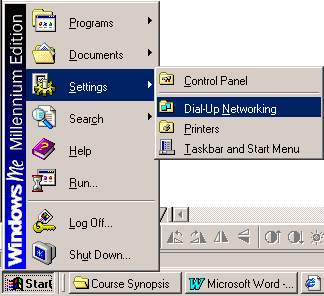
2.จะได้กรอบ Dial-Up Networking ให้ดับเบิลคลิกที่ Make New Connect ดังภาพ
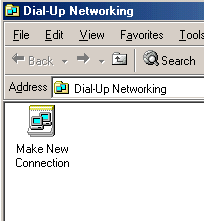
3. ที่กรอบ Make New Connect นี้ ในช่อง Type a name for the computer you are dialing ให้ตั้งชื่อหน่วยงานหรือ ISP ที่ต้องการต่อเชื่อมอินเทอร์เนต แล้วคลิกปุ่ม Next

5.มาถึงตอนนี้ก็เป็นอันเสร็จขั้นตอนการกำหนดให้เครื่องคอมพิวเตอร์หมุนโมเด็ม ให้คลิกปุ่ม Finish
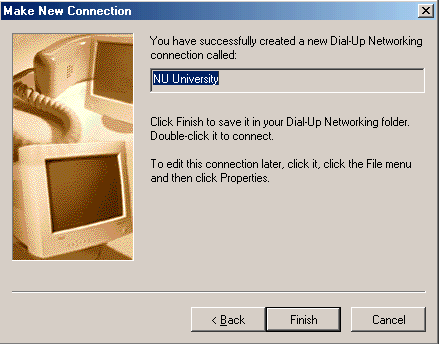
6.ท่านก็จะได้ Icon เพื่อการหมุนโมเด็มเพื่อติดต่ออินเทอร์เนต ดังภาพ
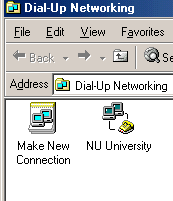
7. มาถึงตอนนี้ก็จะเป็นหมุนโมเด็มเพื่อเชื่อมต่ออินเทอร์เนต โดยการดับเบิลคลิกที่ Icon NU University ดังกล่าวในช่อง User name ให้ท่านใส่ User name ที่ได้รับจากหน่วยงานหรือ ISPในช่อง Password ให้ใส่ Password ที่ได้รับเช่นกันเรียบร้อยให้คลิกปุ่ม Connect
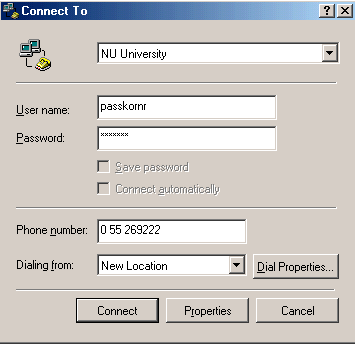
8.จากนั้นคอมพิวเตอร์ก็จะทำการหมุนโมเด็มเพื่อเชื่อมต่อระบบอินเทอร์เนตหากสามารถเชื่อมต่อได้ ท่านก็สามารถใช้บริการอินเทอร์เนตได้
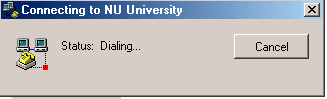
9. เป็นไปได้ในบางครั้งคู่สายอาจจะไม่ว่าง เนื่องจากมีผู้ใช้อินเทอร์เนตมากเราก็จำเป็นต้องหมุนใหม่ โดยการคลิกที่ปุ่ม Connect อีกครั้ง
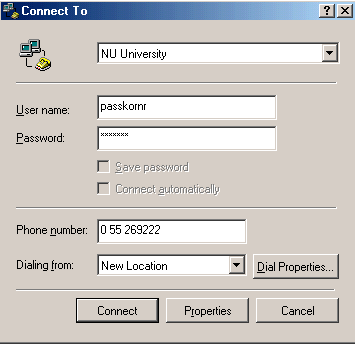
เท่านี้ก็เป็นอันเสร็จสิ้นขั้นตอนการเชื่อมต่ออินเทอร์เนตโดยหมุนโมเด็ม (Remote Access)
หากท่านไม่สามารถใช้บริการได้ก็ขอให้ติดต่อกับผู้ให้บริการ System Admin ได้โดยตรง
ต่อไปจะได้กล่าวถึงการเชื่อมต่ออินเทอร์เนตในระบบ LAN
การยกเลิกเชื่อมต่ออินเตอร์เน็ต
คลิกไอคอน การเชื่อมต่อ ในพื้นที่แจ้งให้ทราบ ให้คลิกชื่อการเชื่อมต่อ แล้วคลิก ยกเลิกการเชื่อมต่อ
ในพื้นที่แจ้งให้ทราบ ให้คลิกชื่อการเชื่อมต่อ แล้วคลิก ยกเลิกการเชื่อมต่อ
การปิดใช้งานการเชื่อมต่อแบบบรอดแบนด์
แม้ว่าการเชื่อมต่อแบบบรอดแบนด์จะเปิดอยู่เสมอ แต่ในบางครั้งคุณอาจจำเป็นต้องปิดใช้งานเพื่อการแก้ไขปัญหา
1. เปิด 'การเชื่อมต่อเครือข่าย' ด้วยการคลิกปุ่ม เริ่ม แล้วคลิก แผงควบคุม ในกล่องค้นหา ให้พิมพ์ อะแดปเตอร์ จากนั้นภายใต้ 'ศูนย์เครือข่ายและการใช้ร่วมกัน' ให้คลิก ดูการเชื่อมต่อเครือข่าย
แล้วคลิก แผงควบคุม ในกล่องค้นหา ให้พิมพ์ อะแดปเตอร์ จากนั้นภายใต้ 'ศูนย์เครือข่ายและการใช้ร่วมกัน' ให้คลิก ดูการเชื่อมต่อเครือข่าย
2. คลิกขวาที่การเชื่อมต่อแบบบรอดแบนด์ แล้วคลิก ปิดใช้งาน
การเชื่อมต่ออินเตอร์เน็ต
1. เข้ามาที่ เริ่ม Start => Setting => Dial-Up Networking ตามลำดับ ดังภาพ
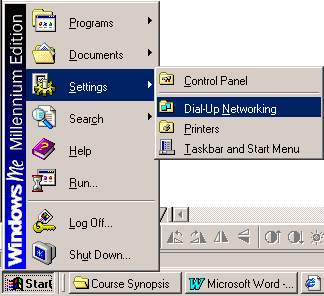
2.จะได้กรอบ Dial-Up Networking ให้ดับเบิลคลิกที่ Make New Connect ดังภาพ
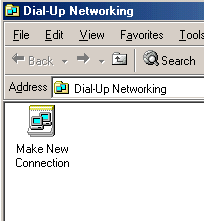
3. ที่กรอบ Make New Connect นี้ ในช่อง Type a name for the computer you are dialing ให้ตั้งชื่อหน่วยงานหรือ ISP ที่ต้องการต่อเชื่อมอินเทอร์เนต แล้วคลิกปุ่ม Next

5.มาถึงตอนนี้ก็เป็นอันเสร็จขั้นตอนการกำหนดให้เครื่องคอมพิวเตอร์หมุนโมเด็ม ให้คลิกปุ่ม Finish
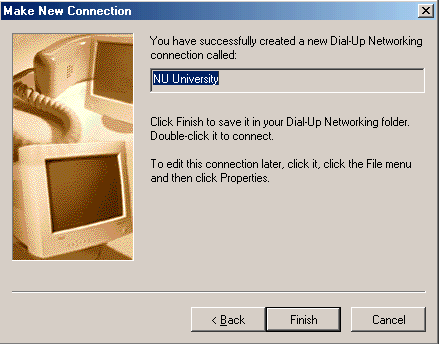
6.ท่านก็จะได้ Icon เพื่อการหมุนโมเด็มเพื่อติดต่ออินเทอร์เนต ดังภาพ
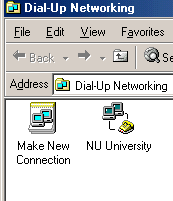
7. มาถึงตอนนี้ก็จะเป็นหมุนโมเด็มเพื่อเชื่อมต่ออินเทอร์เนต โดยการดับเบิลคลิกที่ Icon NU University ดังกล่าวในช่อง User name ให้ท่านใส่ User name ที่ได้รับจากหน่วยงานหรือ ISPในช่อง Password ให้ใส่ Password ที่ได้รับเช่นกันเรียบร้อยให้คลิกปุ่ม Connect
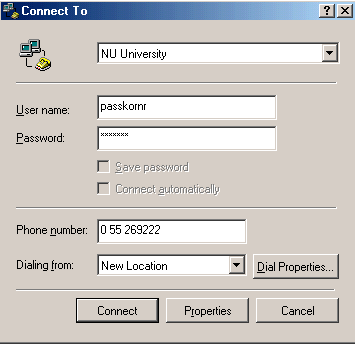
8.จากนั้นคอมพิวเตอร์ก็จะทำการหมุนโมเด็มเพื่อเชื่อมต่อระบบอินเทอร์เนตหากสามารถเชื่อมต่อได้ ท่านก็สามารถใช้บริการอินเทอร์เนตได้
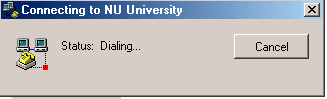
9. เป็นไปได้ในบางครั้งคู่สายอาจจะไม่ว่าง เนื่องจากมีผู้ใช้อินเทอร์เนตมากเราก็จำเป็นต้องหมุนใหม่ โดยการคลิกที่ปุ่ม Connect อีกครั้ง
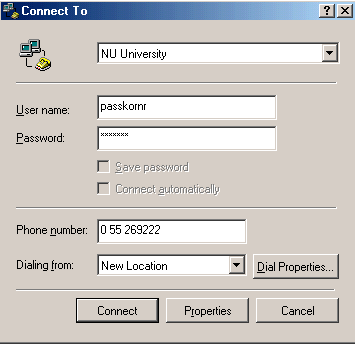
เท่านี้ก็เป็นอันเสร็จสิ้นขั้นตอนการเชื่อมต่ออินเทอร์เนตโดยหมุนโมเด็ม (Remote Access)
หากท่านไม่สามารถใช้บริการได้ก็ขอให้ติดต่อกับผู้ให้บริการ System Admin ได้โดยตรง
ต่อไปจะได้กล่าวถึงการเชื่อมต่ออินเทอร์เนตในระบบ LAN
การยกเลิกเชื่อมต่ออินเตอร์เน็ต
คลิกไอคอน การเชื่อมต่อ
การปิดใช้งานการเชื่อมต่อแบบบรอดแบนด์
แม้ว่าการเชื่อมต่อแบบบรอดแบนด์จะเปิดอยู่เสมอ แต่ในบางครั้งคุณอาจจำเป็นต้องปิดใช้งานเพื่อการแก้ไขปัญหา
1. เปิด 'การเชื่อมต่อเครือข่าย' ด้วยการคลิกปุ่ม เริ่ม
2.คลิกขวาที่การเชื่อมต่อแบบบรอดแบนด์ แล้วคลิก ปิดใช้งาน  ถ้าคุณได้รับพร้อมท์ให้ใส่รหัสผ่านของผู้ดูแลหรือการยืนยัน ให้พิมพ์รหัสผ่านหรือทำการยืนยัน
ถ้าคุณได้รับพร้อมท์ให้ใส่รหัสผ่านของผู้ดูแลหรือการยืนยัน ให้พิมพ์รหัสผ่านหรือทำการยืนยัน


ไม่มีความคิดเห็น:
แสดงความคิดเห็น